发布时间:2025-11-12 12:21:07作者:kaer
谷歌浏览器作为全球知名的浏览器之一,因其高效和稳定的特点而备受用户青睐。对于中文用户而言,将谷歌浏览器设置为中文界面可以大大提升使用体验。以下是详细的谷歌浏览器中文设置步骤:
首先,确保你的电脑上已经安装了谷歌浏览器。然后,双击桌面上的谷歌浏览器图标,打开浏览器。在浏览器右上角,你会看到一个由三个点组成的图标,这是谷歌浏览器的“更多操作”按钮。点击这个按钮,会弹出一个下拉菜单。在下拉菜单中,找到并点击“settings”(设置)选项,进入谷歌浏览器的设置界面。
在设置界面中,你需要向下滚动页面,直到找到“advanced”(高级)选项。点击“advanced”,进入高级设置界面。在高级设置界面中,继续向下滚动页面,直到找到“languages”(语言)部分。这就是你需要进行中文设置的地方。
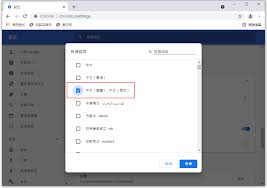
在语言设置界面中,你会看到一个语言列表。点击“add a language”(添加语言)按钮,然后在弹出的语言选择窗口中,找到并选择“chinese (simplified)”(中文简体)或“chinese (traditional)”(中文繁体),根据你的需求选择相应的语言包。点击“add”(添加)按钮,将中文添加到浏览器的语言列表中。
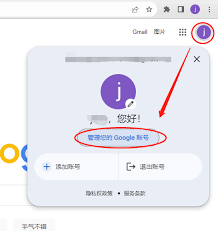
添加中文语言包后,你可以通过拖动语言列表中的中文选项来调整其顺序。将中文拖动到列表的最上方,这样浏览器将优先使用中文显示相关内容。同时,在中文语言包右侧,你会看到一个勾选框,勾选“display google chrome in this language”(以此语言显示谷歌浏览器)选项,确保谷歌浏览器的界面也显示为中文。
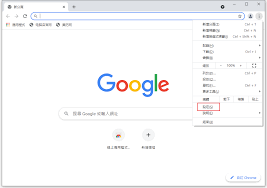
完成上述设置后,点击页面底部的“done”(完成)按钮,应用新的语言设置。然后,为了应用更改并使中文设置生效,你需要重启谷歌浏览器。在设置界面底部,你会看到一个“restart”(重启)按钮。点击它,浏览器将自动关闭并重新启动。此时,你将看到谷歌浏览器已经切换为中文界面。
通过以上步骤,你可以轻松地将谷歌浏览器设置为中文界面。无论是对于初学者还是资深用户,掌握这一技能都将大大提升你的工作效率和上网体验。如果你在设置过程中遇到任何问题或疑问,可以随时查阅谷歌浏览器的官方支持文档或寻求社区帮助。
免责声明:以上内容源自网络,版权归原作者所有,如有侵犯您的原创版权请告知,我们将尽快删除相关内容。
上一篇:hbar币前景如何
下一篇:如何利用迅雷通过MD5码下载文件
如何成为抖音外卖骑手
抖音冰墩墩特效视频怎么拍摄
淘宝怎么购买冬奥会吉祥物冰墩墩
支付宝早起打卡失败怎么回事
2022春运火车票提前多久预售
支付宝2022年年有余活动怎么玩
支付宝隔离政策在哪里查
支付宝嘉图借书怎样还书
微信星星特效怎么触发
拼多多答题领iPhone答案是什么
苹果iPhone手机发热如何解决
Flash中心如何设置开机自动运行
如何关闭Edge浏览器文本预测功能
nero express如何把音乐CD转成MP3文件
抖音火山版如何进行提现
hbar币前景如何
虫虫助手如何更新游戏
怪兽轻断食如何更改体重单位
小米汽车app如何绑定银行卡
每日瑜伽如何查看订单

决胜台球是款台球竞技比赛闯关游戏,游戏中玩家可以体验到非常真实的台球玩法,有着大量的关卡可以去解锁闯关,可以在商城中进行购买各种风格的球杆,不断的提高实力,达到更高的段位。游戏特色1.游戏中的奖励多样,轻松解锁不同的球杆2.简单在游戏中进行规划撞击,完成台球比赛3.关卡匹配,玩法不同,游戏自由选择游戏亮点1.简单游戏操作玩法,在游戏中轻松提升技巧2.学习更多的台球知识,轻松在游戏中封神3.精致游戏
3.2
火爆三国手游是很好玩的三国策略战争手游,在游戏中会有很多的武将可以让玩家来进行获取,游戏中的武将都是三国中耳熟能详的人物,玩家在游戏中可以指挥自己的角色在游戏中开始精彩的战斗。游戏玩法超多的武将选择,更结合武将养成的玩法,喜欢这款游戏的不要错过,游戏中玩家可以不断解锁强力武将,中后期随着等级的提升也能打出爆发的伤害,非常节省玩家的时间,并且还搭配了各种的技能,感受全新的乐趣体验。游戏介绍火爆三国是
3.1
射爆香肠人是款画面视角非常独特的休闲闯关游戏,在一开始玩家需要慢慢的熟悉玩法教程,就可以快速的上手了,有点类似于塔防的玩法机制,选择摆放一个个的角色,来阻止各种的香肠人通过。游戏特色1.超级丰富的闯关内容等待你的加入,通过各个关卡中的挑战来体验丰富的游戏乐趣!2.在一次次的闯关挑战当中来积累更多的经验,收集更多的道具,以此提升自己的闯关能力!3.紧张刺激的射击对战过程,每个关卡里面出现的香肠人战斗
4.2
我踢得贼准是款非常趣味的足球射门闯关小游戏。游戏中玩家将操控中角色进行调整好角度和方向来进行一次次的射门,角色离球门的距离是会越来越远的,需要准确的调整好位置与角度。游戏特色1.自由组建自己的游戏团队,在游戏中轻松战斗2.真实好玩的游戏挑战过程,轻松进行游戏冒险3.夺得冠军,轻松简单提升自己的踢球实力游戏亮点1.不同的踢球规则,在游戏中尽情发挥自己的实力2.全新游戏比赛规则,感受绿茵足球的战斗乐趣
4.9
极速逃亡3是一款十分有趣的逃脱类游戏,在游戏中有很多的武器可以让玩家来进行选择,游戏中的武器都是十分地好用的,玩家可以在游戏中通过自己的闯关在游戏中获得更多的武器来帮助自己进行闯关。游戏特色1、游戏的玩法十分新颖,玩家可以轻松尝试全新的逃脱玩法。2、海量关卡自由挑战,每次闯关都是一次全新的体验。3、完成游游戏的逃脱任务,获取丰厚的游戏奖励。游戏魅力1、玩家要快速找到敌人防御最薄弱的环节,利用这样的
3.5